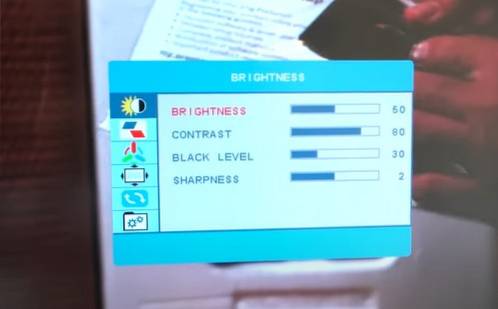În această prezentare generală, vă voi prezenta Dream TV pe FireStick și vă voi arăta cum să instalați această aplicație în pași simpli și rapidi. Aceiași pași vor funcționa și pentru alte dispozitive Fire TV, inclusiv FireStick 4K și Fire TV Cube.
Dream TV este o aplicație relativ nouă în lumea APK. Această aplicație vă permite să vizionați filme și emisiuni TV. Este posibil să găsiți și câteva documentare în această aplicație. Deoarece aplicația este nouă, nu a fost încă testată în timp. Cu toate acestea, până acum mi se pare promițător.
Aplicația are o bibliotecă de conținut video bine organizată și suficient de mare. De asemenea, este actualizat periodic cu noile versiuni. Dream TV obține de obicei fluxuri de bună calitate. Cu toate acestea, este posibil să nu găsiți o mulțime de fluxuri. De asemenea, uneori anumite fluxuri nu funcționează. Este sigur să spunem că aplicația este încă în lucru. Cu toate acestea, există o mulțime de opțiuni pentru ore de divertisment.
Dream TV vă îmbunătățește experiența de streaming cu asistență pentru servicii terțe, cum ar fi Trakt și Real-Debrid.
Dacă ți-a lipsit Terrarium TV și ai căutat alternative pentru Terrarium TV, dă această aplicație o lovitură.
Actualizare: Dream TV este în prezent defect. Încercați una dintre celelalte aplicații din lista noastră cu cele mai bune aplicații pentru FireStick.
Citiți: Cum se instalează și se utilizează cel mai bun VPN pentru FireStick
Cum se instalează Dream TV pe FireStick
Orice aplicație care nu este din Magazinul Amazon este considerată o aplicație din sursa necunoscută. FireStick-ul dvs. are un sistem de securitate implicit, care împiedică instalarea acestor aplicații. Dream TV și alte astfel de aplicații de streaming nu sunt disponibile pe Amazon Store. De aceea provin dintr-o sursă necunoscută.
Aceste aplicații pot fi instalate numai dacă urmați acești pași și activați opțiunea Aplicații din surse necunoscute:
1. Deschideți Setări a dispozitivului dvs. FireStick de pe ecranul de pornire (meniul principal din partea de sus)
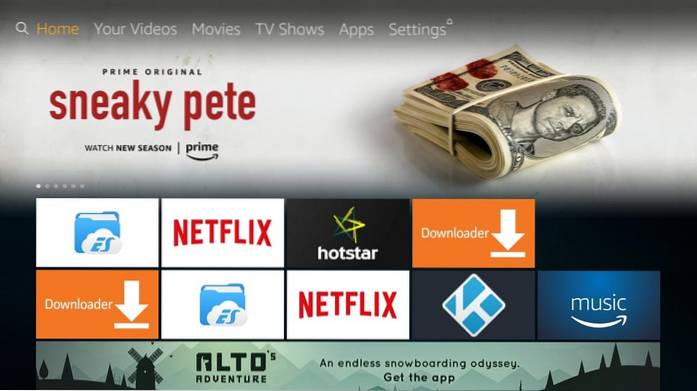
2. Derulați spre dreapta și deschideți My Fire TV (s-ar putea să vezi Dispozitiv în schimb, dacă FireStick-ul dvs. nu are cea mai recentă versiune)

3. Faceți clic pe Opțiuni pentru dezvoltatori
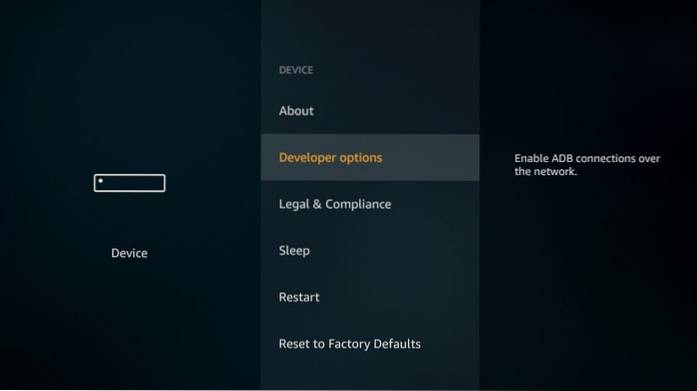
4. Faceți clic pe Aplicații din surse necunoscute pentru a comuta ON din starea OFF
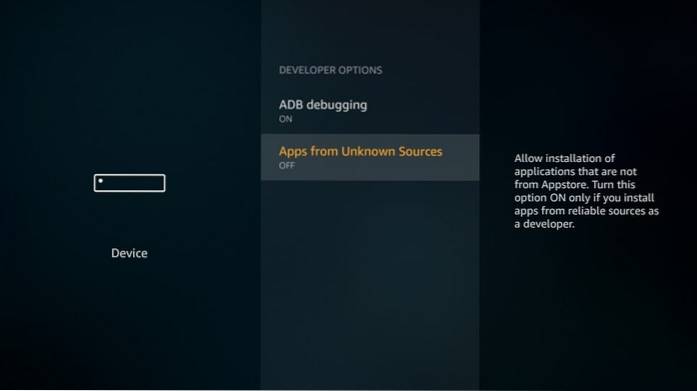
5. Când vi se solicită, continuați și alegeți Aprinde pentru a vă confirma intenția. Dream TV este o aplicație sigură, pe care am folosit-o și am testat-o personal.
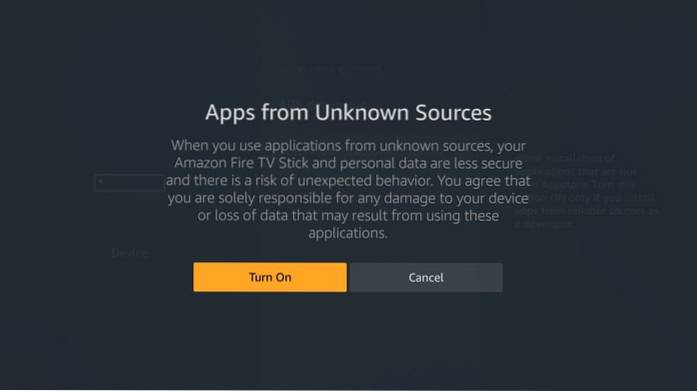
Acum puteți începe cu procesul de instalare.
Instrucțiuni de instalare pas cu pas pentru Dream TV APK pe FireStick
FireStick nu permite descărcarea directă a browserului. Prin urmare, vom lua ajutorul aplicațiilor de încărcare laterală. Iată cele două aplicații pe care le vom acoperi în acest ghid:
- Descărcător
- ES File Explorer
Ai nevoie doar de una dintre aceste două aplicații. Dar am oferit instrucțiuni detaliate pentru ambele. Să începem.
Cum se instalează Dream TV pe Amazon Fire Stick folosind Downloader
Puteți instala aplicația Downloader din Magazinul Amazon utilizând opțiunea de căutare de pe ecranul de pornire FireStick (bara de meniu din partea de sus). Ghidul nostru despre modul de încărcare laterală a aplicațiilor de pe FireStick acoperă, de asemenea, instrucțiunile detaliate de instalare a Downloaderului.
După ce ai aplicația de descărcare, urmează acești pași:
1. Deschideți Downloader și faceți clic pe câmpul URL din partea dreaptă a ecranului (asigurați-vă că Acasă fila din stânga este selectată)
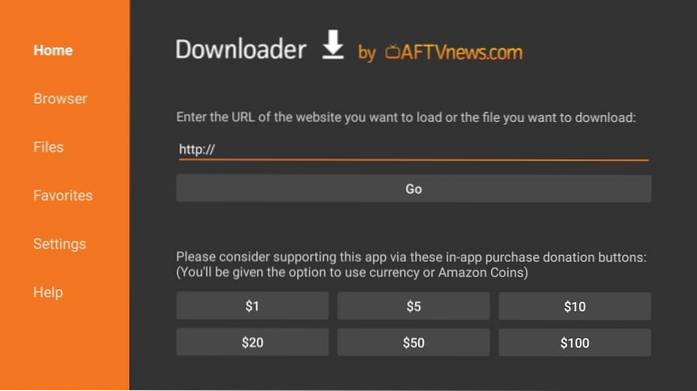
2. Acum introduceți cu atenție următoarea cale folosind tastatura de pe ecran: Site-ul nostru / dtv
Clic MERGE cand esti gata
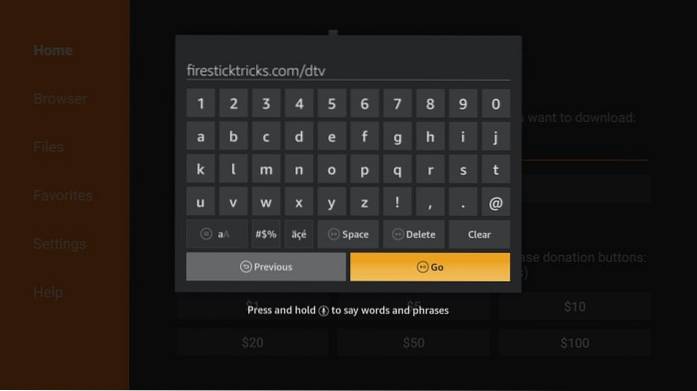
3. Downloader va descărca APK-ul Dream TV de pe dispozitiv. Poate dura un minut sau două
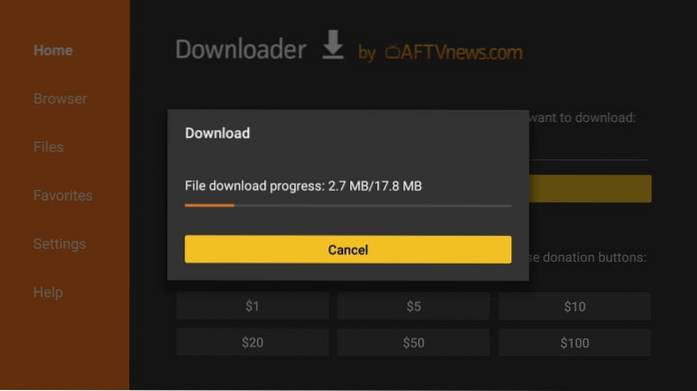
4. Procesul de instalare va începe imediat ce APK-ul Dream TV este descărcat. Ar trebui să vedeți Următorul butonul din dreapta jos. Navigați la acest buton
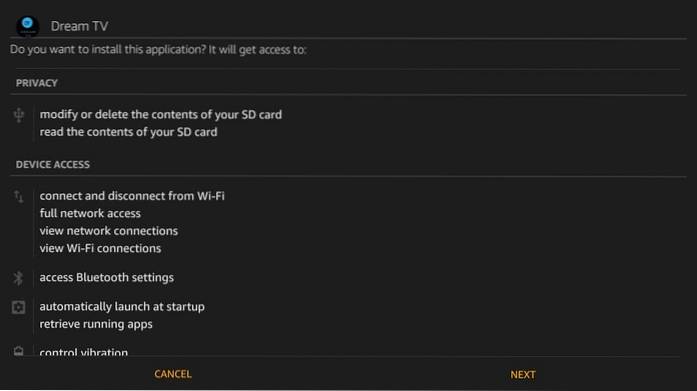
5. Faceți clic pe Instalare butonul pe care îl vedeți acum în locul butonului Următor din dreapta jos

6. Ar trebui să dureze mai puțin de două minute pentru a instala Dream TV APK pe FireStick
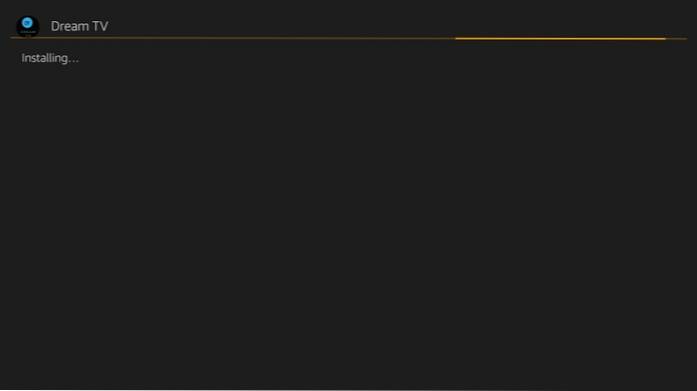
7. Faceți clic pe TERMINAT când este instalat Dream TV și vedeți Aplicația instalată confirmare pe ecran
Notă: De asemenea, puteți face clic pe DESCHIS și rulați aplicația Dream TV. Dar vă recomand să alegeți GĂSIT, astfel încât să puteți reveni la Downloader și să ștergeți fișierul APK Dream TV. Va elibera spațiu de stocare pe dispozitiv, care este foarte limitat. Puteți rula aplicația mai târziu.
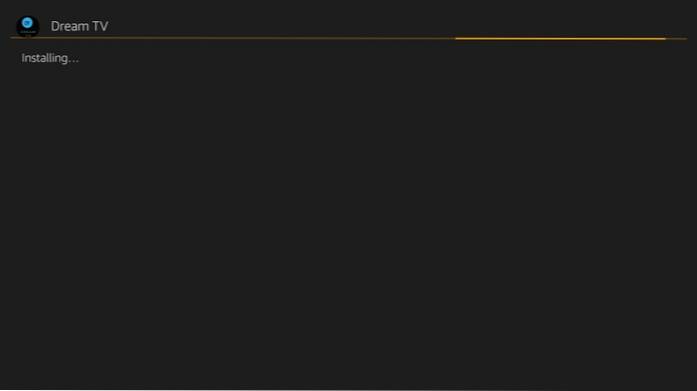
8. Faceți clic pe Șterge la solicitarea pe care o vedeți în continuare
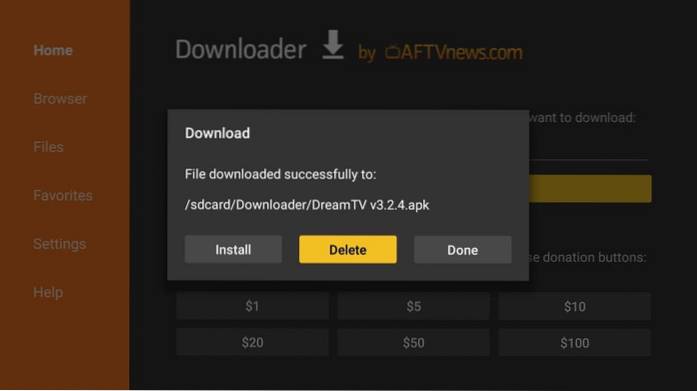
9. Confirmați-vă intenția făcând clic Șterge încă o dată
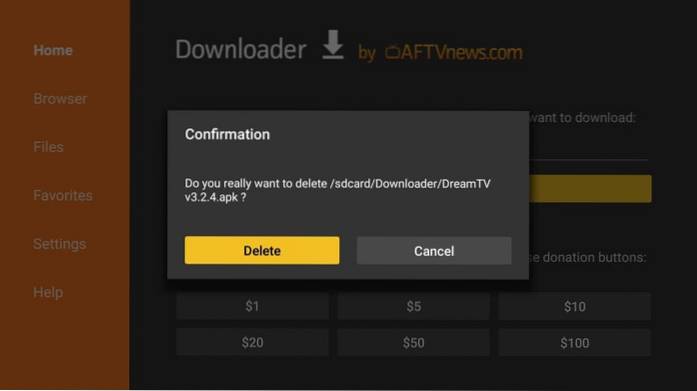
Ați instalat cu succes aplicația Dream TV pe FireStick.
Cu toate acestea, înainte de a începe redarea în flux, aș dori să vă avertizez că tot ceea ce transmiteți în flux pe Dream TV APK este vizibil pentru ISP și guvern. Aceasta înseamnă că transmiterea de conținut protejat prin drepturi de autor (filme gratuite, emisiuni TV, sporturi) ar putea duce la probleme legale.
Din fericire, există un mod infailibil de a vă păstra toate activitățile de streaming ascunse de ISP-ul dvs. și de guvern. Tot ce aveți nevoie este un VPN bun pentru Fire Stick. Un VPN vă ajută să ocoliți supravegherea online, limitarea ISP și restricțiile geografice de conținut.
Eu personal folosesc și recomand ExpressVPN, care este cel mai rapid și mai sigur VPN. Este compatibil cu tot felul de aplicații de streaming, inclusiv Cinema APK și este foarte ușor de instalat pe Fire TV / Stick.
Nu încurajăm încălcarea legilor drepturilor de autor. Dar ce se întâmplă dacă ajungeți să transmiteți în mod neintenționat conținut dintr-o sursă ilegitimă? Nu este întotdeauna ușor să faci diferența dintre o sursă legitimă și ilegală.
Așadar, înainte de a începe să folosiți dispozitivul Fire Stick cu jailbreak, să vedem cum să utilizați ExpressVPN pentru a vă ascunde activitățile de streaming ascunse ochilor curioși.
Pasul 1: Abonați-vă la ExpressVPN AICI. Vine cu o garanție de 30 de zile pentru returnarea banilor. Adică, îl puteți folosi în mod liber în primele 30 de zile și, dacă nu sunteți mulțumit de performanță (ceea ce este foarte puțin probabil), puteți solicita rambursarea integrală.
Pasul 2: Porniți televizorul / stick-ul Fire și mergeți la opțiunea „Căutare” din stânga extremă. Acum tastați „Expressvpn” (fără ghilimele) în bara de căutare și selectați ExpressVPN când apare în rezultatele căutării

Pasul 3: Faceți clic pe „Obțineți” pentru a descărca și instala aplicația ExpressVPN pentru Fire TV / Stick.
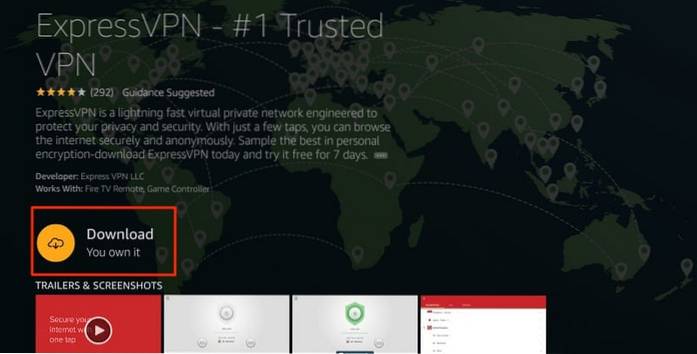
Pasul 4: Deschideți aplicația și introduceți datele de conectare pe care le-ați creat în timp ce cumpărați abonamentul ExpressVPN. Faceți clic pe „Conectați-vă”
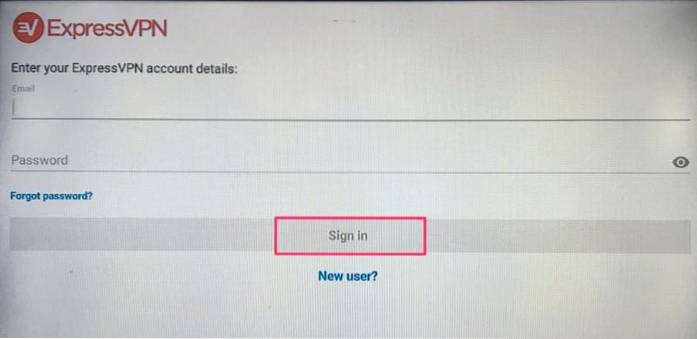
Pasul 5: Faceți clic pe pictograma Power pentru a vă conecta la un server VPN. Asta e tot. Conexiunea dvs. este acum sigură cu cel mai rapid și mai bun VPN pentru FireStick.
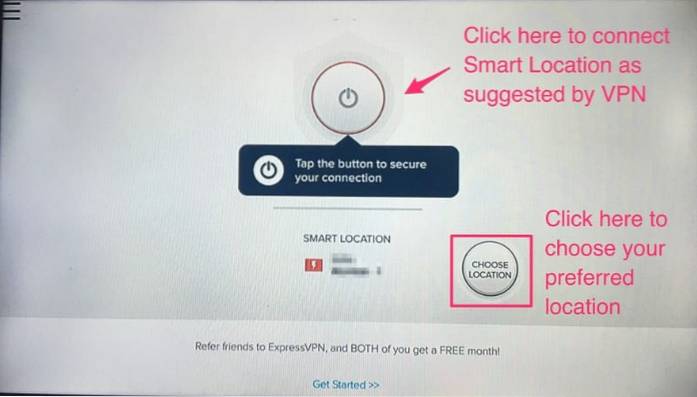
De asemenea, puteți citi informații mai detaliate despre utilizarea ExpressVPN cu Fire TV / Stick.
Instalați Dream TV folosind ES File Explorer
Vă rugăm să rețineți că, dacă ați urmat deja metoda Downloader de mai sus și ați instalat Dream TV, nu trebuie să urmați instrucțiunile de instalare pentru ES File Explorer.
Continuați și descărcați ES File Explorer mai întâi din Magazinul Amazon, dacă nu îl aveți deja. Navigați pur și simplu la colțul din stânga sus de pe ecranul de pornire FireStick și selectați opțiunea Căutare. Acum introduceți numele aplicației și urmați instrucțiunile de instalare de pe ecran.
După instalarea ES File Explorer, urmați acești pași pentru a instala aplicația Dream TV pe FireStick:
1) Rulați aplicația ES File Explorer
2) Derulați în jos în partea dreaptă a ferestrei și faceți clic pe Descărcător opțiune
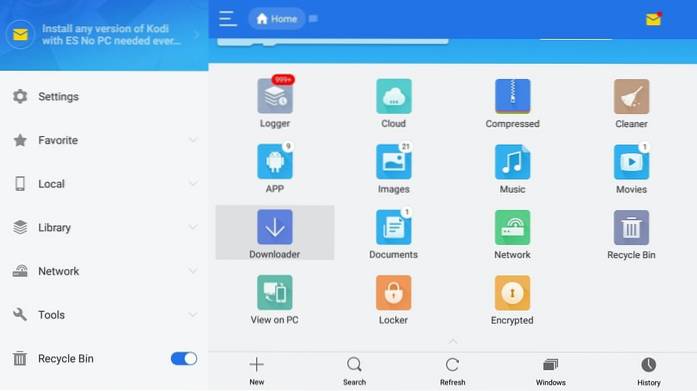
3) Acum faceți clic pe +Nou în partea de jos a interfeței aplicației
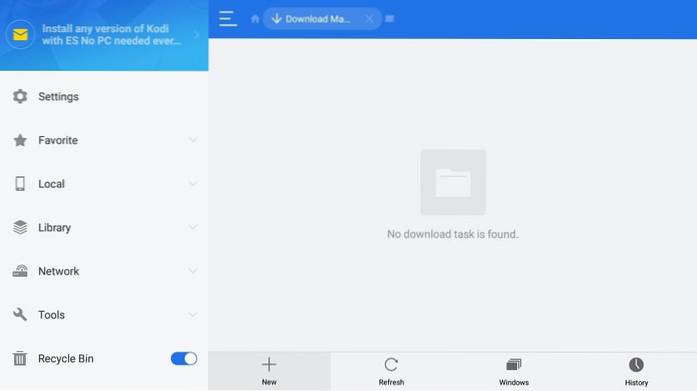
4) Când este afișată următoarea casetă, introduceți https: //www.Our site / dtv în cale secțiune.
De asemenea, introduceți orice nume la alegere în Nume secțiune, ca și cum am intrat în DreamTV.
Asigurați-vă că ați introdus corect adresa URL
Clic Descarcă acum
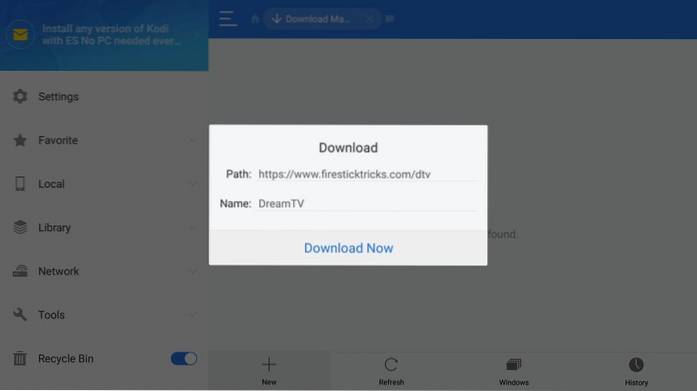
5) Așteptați când ES File Explorer se conectează la server și descarcă APK-ul Dream TV pe FireStick. Poate dura mai mult de un minut.
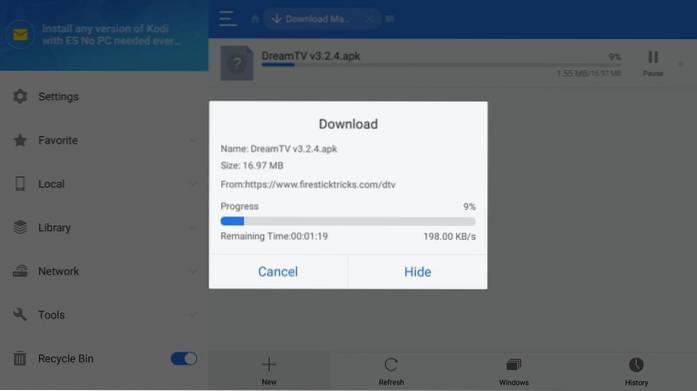
6) Faceți clic pe Deschide fișierul Următorul
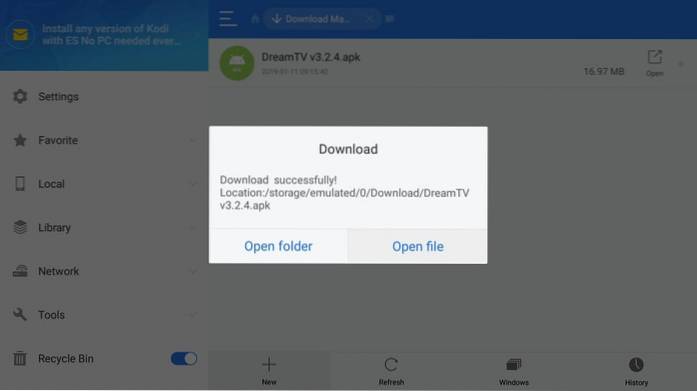
7) Faceți clic pe Instalare la următoarea solicitare
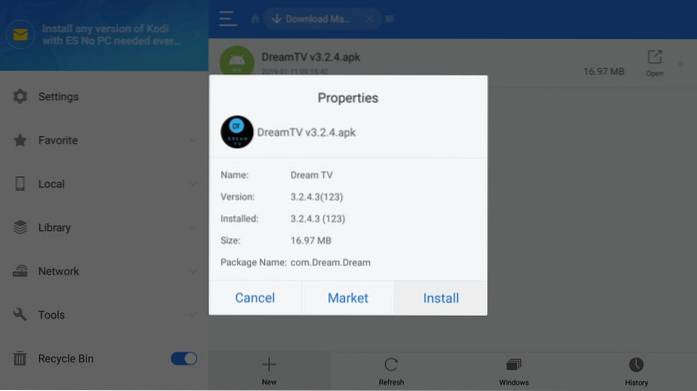
8) ES Explorer va rula acum fișierul APK și FireStick va începe instalarea. Derulați în jos, în dreapta jos, unde vedeți Următorul opțiune (se va schimba la Instalare)
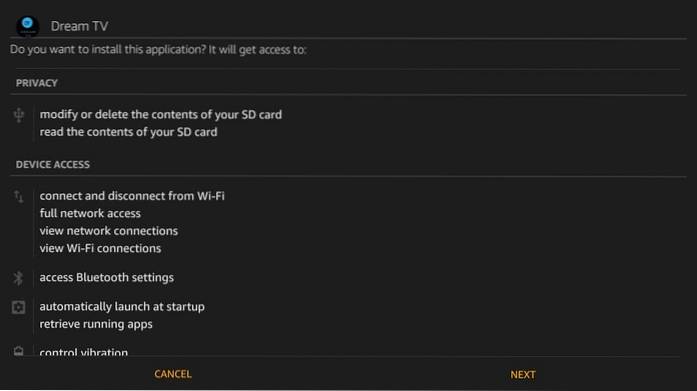
9) Acum faceți clic pe Instalare

10) Așteptați instalarea aplicației Dream TV FireStick
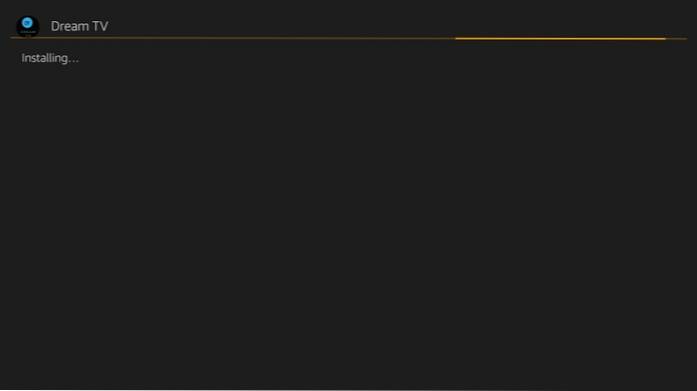
11) Faceți clic pe Deschis pentru a rula aplicația. Dacă doriți să ștergeți APK-ul, faceți clic pe Terminat pentru a reveni la aplicația ES File Explorer și a urma următorul pas
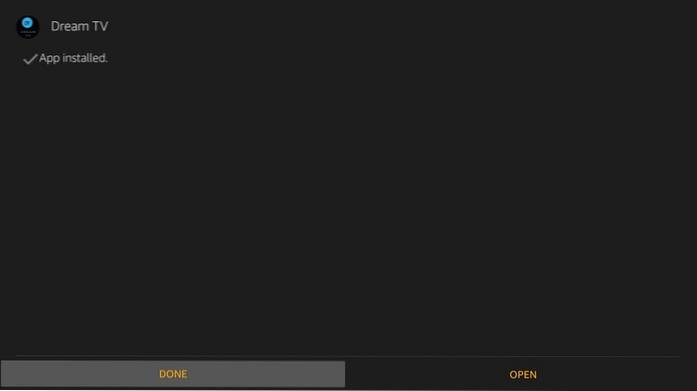
12) (Opțional) Extindeți Local meniul din fereastra ES File Explorer din stânga și selectați al doilea Acasă opțiune. Acum mergeți în partea dreaptă a ferestrei și deschideți folderul Descărcare. Selectați APK-ul Dream TV și țineți apăsat butonul OK de pe telecomandă timp de aproximativ 3 secunde. Clic Șterge pictogramă din partea de jos a ecranului pentru a șterge APK-ul Dream TV

Acesta este modul în care instalați Dream TV APK pe FireStick folosind aplicația ES File Explorer.
Cum se folosește APK Dream TV pe FireStick
Asta e ușor. Dream TV este o aplicație simplă, cu o interfață simplă și ușor de utilizat. Te vei obișnui în cel mai scurt timp. Mai ales, dacă ați mai folosit aplicații precum Terrarium TV, veți simți o familiaritate instantanee cu acesta. De fapt, Dream TV arată ca o clonă a televizorului Terrarium.
Pentru a deschide orice aplicație instalată recent, va trebui să accesați Aplicațiile și canalele dvs. secțiune. Apăsați lung tasta de pornire de pe telecomandă și când vedeți următoarea solicitare, faceți clic pe Aplicații
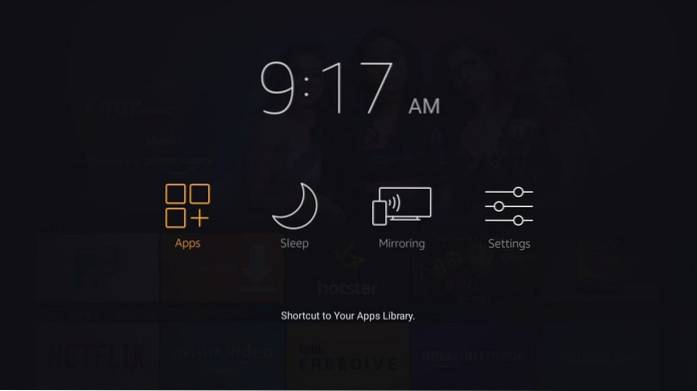
Acum derulați în jos în partea de jos a listei de aplicații și pictograma Dream TV selectată. Dacă doriți să vedeți aplicația pe ecranul de pornire, faceți clic pe butonul meniu de pe telecomandă. Aceasta va afișa un meniu în partea stângă jos a ecranului televizorului.
Clic Mutare și mutați aplicația la unul dintre primele trei rânduri. De asemenea, puteți face clic Mutați-vă în față în meniul pop-up pentru a plasa această aplicație în primul loc din primul rând. Va fi prima aplicație de pe ecranul de pornire FireStick.
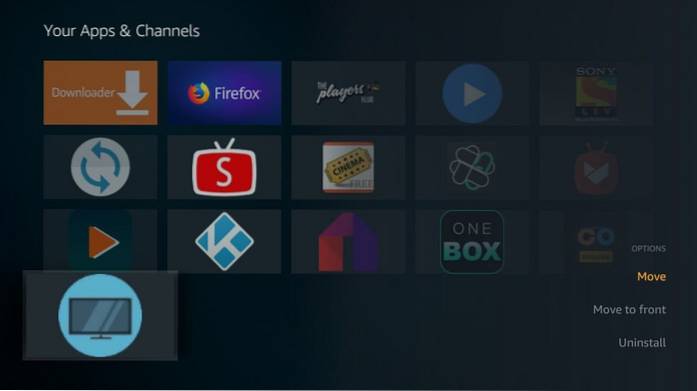
Când este lansată o nouă versiune a aplicației, se afișează următorul mesaj care vă solicită să instalați actualizarea. Instalarea noii versiuni nu este obligatorie, dar este foarte recomandată, deoarece poate avea unele funcții noi și remedieri de erori.
Clic Actualizați și urmați instrucțiunile de pe ecran pentru a actualiza aplicația la cea mai recentă versiune disponibilă. Clic Anulare pentru a continua fără actualizare.
Notă: Dream TV vă va solicita în continuare să instalați actualizarea dacă faceți clic pe Anulare. Ar putea deveni puțin iritant.
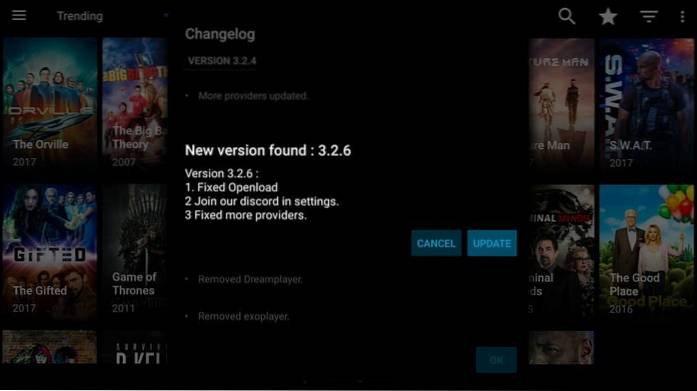
Când apare promptul Disclaimer, citiți-l și derulați în jos. Clic Accept dacă doriți să continuați să folosiți aplicația. Dacă faceți clic pe Refuzare, aplicația se va închide.
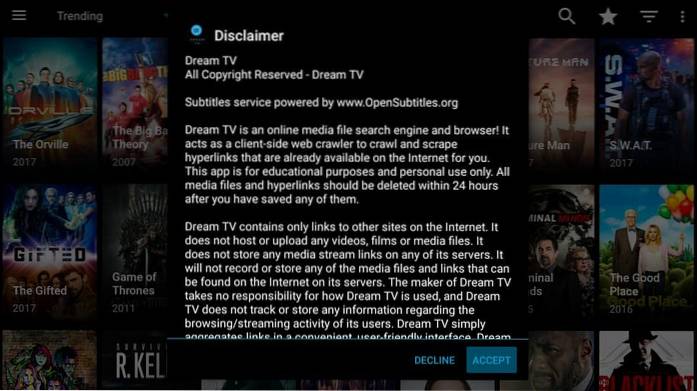
Acesta este ecranul principal al aplicației. Se afișează în mod implicit emisiunile TV. Puteți să îl modificați pentru a afișa Filme la lansare, în loc de setările aplicației
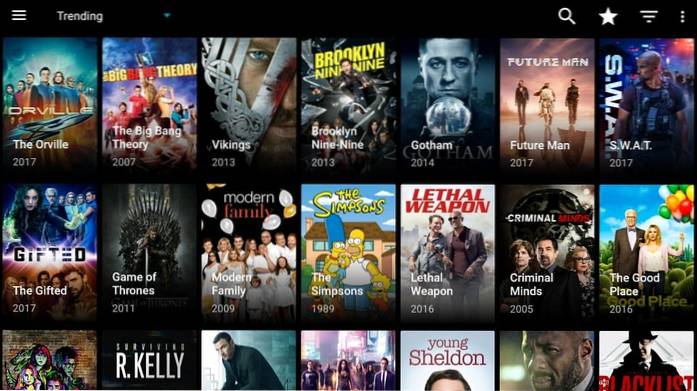
Bara de meniu se află în partea de sus și tot ce se află sub ea până în partea de jos afișează lista conținutului.
Aplicația afișează în mod implicit conținutul din categoria Trending. Pentru a alege o altă categorie, faceți clic pe micul triunghi inversat. Veți vedea următoarea listă de categorii dintre care puteți alege (imaginea de mai jos):

Dacă doriți să filtrați conținutul după An, faceți clic pe Triunghiul mai mare (cu dungi) din partea dreaptă sus
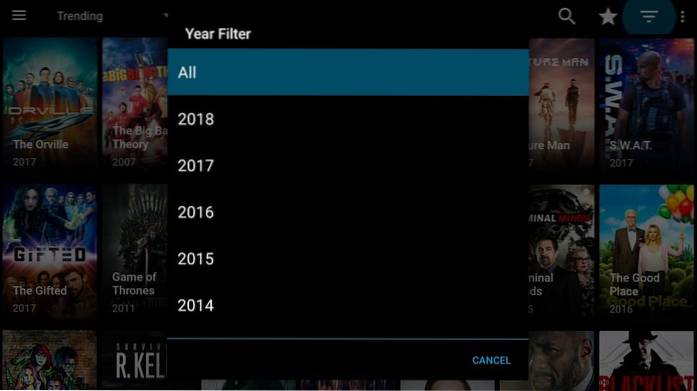
Dacă căutați ceva anume, puteți folosi oricând opțiunea Căutare (pictograma obiectivului) din bara de meniu din partea de sus.
Să explorăm puțin meniul principal al aplicației. Faceți clic pe meniul hamburger din extrema stângă, în partea de sus. Următoarele opțiuni sunt afișate în meniul derulant. Pentru a răsfoi filme, faceți clic pe Filme din meniu.
Accesați Setări pentru a accesa Setările aplicației. Din Setări, puteți schimba playerul implicit pentru redarea video, vă puteți conecta la servicii precum Trakt și Real Debrid, puteți schimba ecranul principal pentru a afișa Filme în loc de Emisiuni TV și a face multe alte lucruri.
Continuați și răsfoiți setările. Dacă aveți întrebări, nu ezitați să ne anunțați prin secțiunea de comentarii de mai jos
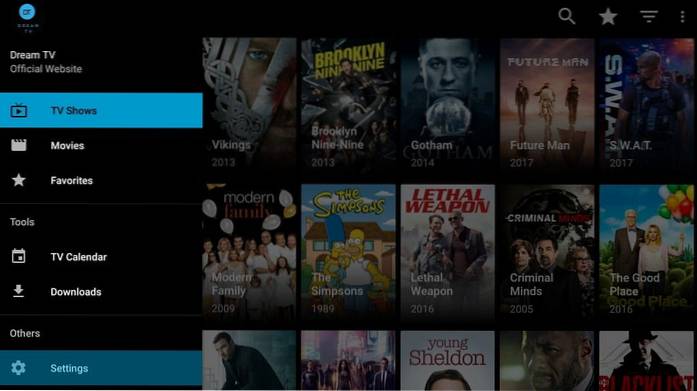
Cam asta este în legătură cu aplicația. Este timpul să explorați și să vă bucurați de aplicație.
Lichidare
Dream TV arată ca o opțiune decentă pentru a reda filme și emisiuni TV. Durează doar câteva minute pentru a descărca APK-ul și a instala aplicația pe FireStick. Aplicația este destul de nouă pe măsură ce scriu acest ghid. Majoritatea videoclipurilor funcționează, dar unele fluxuri nu. Sper că se va îmbunătăți în timp. Poate doriți încă să încercați.
Legate de:
Cum se instalează CyberFlix TV
Cum se instalează Titanium TV
Cum se instalează Cinema APK
Cum se instalează Tea TV
 ComputersHowto
ComputersHowto